Wykres lejkowy (Funnel chart) umożliwia dodawanie wykresu sekwencyjnego, który pokazuje połączone etapy procesu. Każdy etap ulega zmniejszeniu i powinien zawierać podzbiór poprzedniego etapu. Zmniejszanie jest stopniowe, co powoduje, że lejek wykresu staje się coraz węższy.
Wykres lejkowy, na którym przedstawione są stopnie konwersji potencjalnych klientów w klientów w procesie sprzedaży.
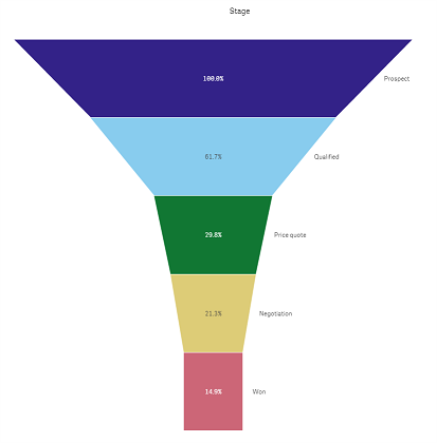
Wykres lejkowy pokazuje wartości z wielu etapów procesu. Te wartości mogą reprezentować cokolwiek, co ulega zmniejszeniu. Wykres lejkowy pokazuje proces, który zaczyna się od 100%, a kończy na niższym procencie. Każdy segment wykresu reprezentuje wartość konkretnego elementu i może wpływać na rozmiar innych segmentów. Rozszerzenie Wykres lejkowy jest zawarte w pakiecie Visualization bundle.
- Wykres wymaga jednego wymiaru i jednej miary.
- Segmenty wykresu lejkowego, w przeciwieństwie do wykresów słupkowych, są wyśrodkowane w taki sposób, że tworzą kształt lejka.
- Wykres z etapami, które zamiast zmniejszać się, zwiększają się, jest wykresem ostrosłupowym.
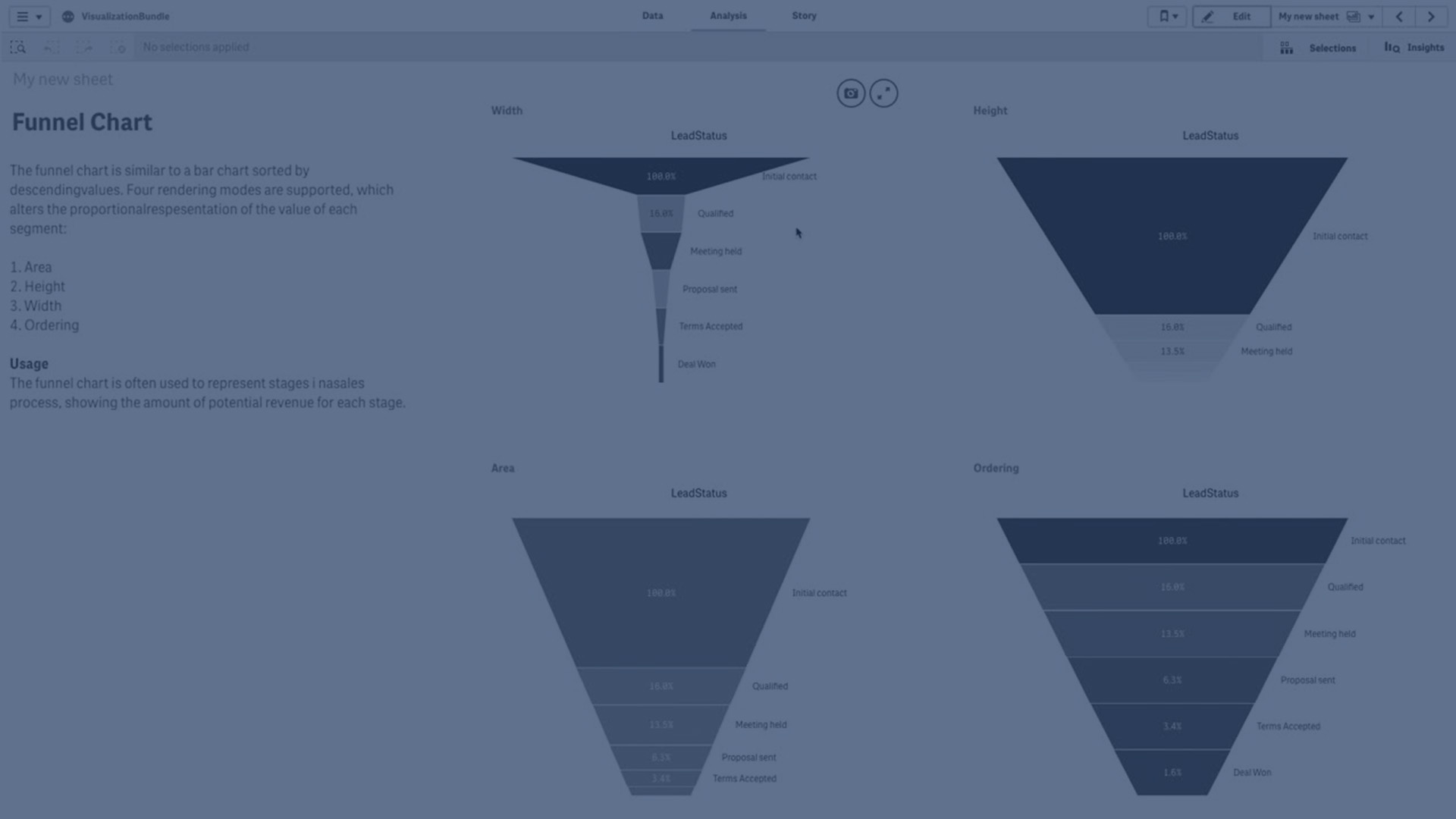
Kiedy używać
Wykres lejkowy jest użyteczny podczas ilustrowania etapów procesu i ogólnego zmniejszania poszczególnych etapów, na przykład:
- Reprezentacja procesu sprzedaży pokazująca kwotę potencjalnych przychodów na poszczególnych etapach.
- Przedstawienie liczby potencjalnych nabywców na poszczególnych etapach w prognozie sprzedaży, tj. proces od potencjalnego klienta do dokonanego zakupu.
- Rozpoznanie potencjalnych obszarów problemu i wąskich gardeł procesu sprzedaży.
- Wyjaśnianie procesu sprzedaży nowym członkom zespołu i dostawcom.
- Ilustrowanie trendu odwiedzin strony internetowej — z uwzględnieniem liczby trafień ze strony głównej do innych obszarów, na przykład sekcji pobierania itp.
- Pokazanie realizacji zamówień w następujący sposób: zamówienia zainicjowane u góry, po których następują na przykład zamówienia w dostawie, dostarczone, anulowane i zwrócone.
- Pokazanie przepływu informacji od ściśle tajnych do niesklasyfikowanych.
- Reprezentowanie obszarów wiedzy — od wiedzy ogólnej aż po wiedzę specjalistyczną.
Tworzenie wykresu lejkowego
Na arkuszu, który edytujesz, możesz utworzyć wykres lejkowy.
- Wymiar decyduje o tym, jak powinien być pogrupowany w segmenty. Domyślnie wartości wymiarów są wyświetlane w porządku malejącym według wartości miary.
- Miarą tą jest wartość, która decyduje o rozmiarze każdego segmentu.
Wykonaj następujące czynności:
- W panelu zasobów otwórz obszar Obiekty niestandardowe > Visualization bundle i przeciągnij do arkusza obiekt Grid chart.
- Kliknij górny przycisk Dodaj wymiar i wybierz wymiar docelowy (zwykle rynek docelowy) wykresu.
- Kliknij przycisk Dodaj miarę, aby wybrać miarę (co będzie mierzone) wykresu. Po wybraniu wymiarów (etykieta wymiaru) i miary (etykieta wartości) wykres lejkowy zostanie automatycznie wyświetlony (w kolorze) w polu wykresu.
- Kliknij przycisk Gotowe, aby wrócić do głównego pola wyświetlania.
- Kliknij odpowiedni region w obszarze Region. Pole wykresu zostanie zaktualizowane i pojawią się wybrane parametry oraz szczegóły.
Szczegóły, takie jak wymiar, miara i region, będą nadal wyświetlane w polu wykresu nawet po powrocie do trybu Edytuj.
Zmiana wyglądu wykresu
Wykres można dostosowywać, korzystając z co najmniej jednej funkcji.
Tryb lejka
Kształt lejka można ustawić za pomocą opcji Wygląd > Prezentacja > Tryb lejka.
Obszar
Obszar każdego elementu jest proporcjonalny do danej miary. Wpływ jest wywierany tylko na wysokość pojedynczego segmentu, a nie na cały wykres i nie na zawartość.
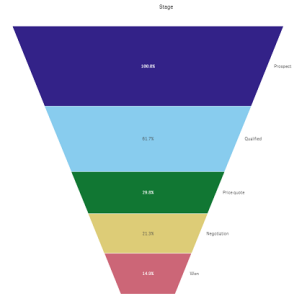
Wysokość
Wysokość każdego elementu jest proporcjonalna do danej miary. Wpływ jest wywierany tylko na wysokość pojedynczego segmentu, a nie na cały wykres i nie na zawartość.
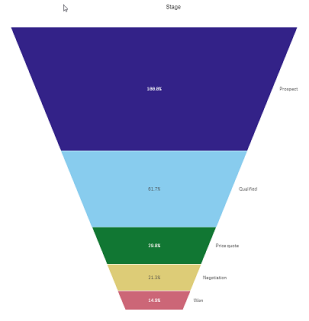
Szerokość
Szerokość górnej krawędzi jest proporcjonalna do maksymalnej wartości miary. Górny segment to zawsze 100%, a rozmiar kolejnych segmentów jest określany względem pierwszego. Najniższy segment jest prostokątny. To wpływa na kształt lejka, a każdy segment ma osobne nachylenie.
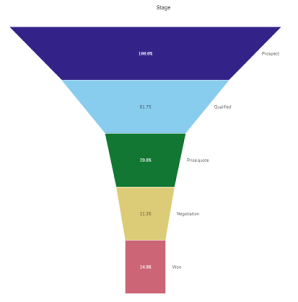
Określanie kolejności
Miara określa tylko kolejność segmentów z największymi wartościami u góry. Kolejność jest ustalona w taki sposób, że nie wpływa na kształt lejka.
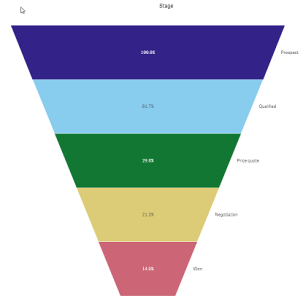
Kolory
Możesz wybrać sposób kolorowania wykresu lejkowego poprzez zmianę ustawienia Wygląd > Kolory z Auto na Custom.
Pojedynczy kolor
Możesz użyć jednego koloru dla całego wykresu lejkowego, wybierając opcję Pojedynczy kolor w ustawieniu Kolory.
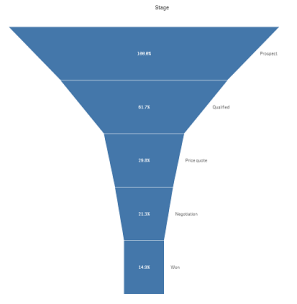
Kolorowanie według wymiaru
Możesz również pokolorować cały wykres lejkowy według wymiaru, wybierając opcję Według wymiaru w ustawieniu Kolory. Dostępne są dwa gradientowe schematy kolorystyczne:
- 12 kolorów
- 100 kolorów
Możesz również wybrać zachowanie trwałych kolorów za pomocą opcji Trwałe kolory.
Kolorowanie według miary
Możesz pokolorować wykres lejkowy według miary, wybierając opcję Według miary w ustawieniu Kolory. Miara wykresu jest wybrana jako domyślna, ale można ją zmienić w opcji Wybierz miarę. Zanim możliwe będzie wybranie nowej miary, aktualnie wybraną miarę należy odłączyć. Miarę można również zmienić, używając wyrażenia w edytorze wyrażeń ().
Możesz wybrać jeden z czterech schematów kolorystycznych. Możliwe jest również odwrócenie kolorów.
- Gradient sekwencyjny
- Klasy sekwencyjne
- Gradient rozbieżny
- Klasy rozbieżne
Możesz również ustawić zakres kolorów dla wykresu w oparciu o miarę, ustawiając Zakres naNiestandardowy. Ustaw zakres w opcji Zakres > Min. oraz Zakres > Maks.. Możesz użyć liczby lub wyrażenia wyliczanego jako liczba.
Kolorowanie według wyrażenia
Możesz pokolorować wykres lejkowy według miary, wybierając opcję Według wyrażenia w ustawieniu Kolory. Można go pokolorować na dwa sposoby.
- W celu pokolorowania wykresu wyrażenie wyliczane jest jako poprawny kolor CSS. Opcja Wyrażenie jest kodem koloru powinna być zaznaczona.
-
Wykres jest kolorowany wartością wyrażenia według schematu kolorystycznego. Opcja Wyrażenie jest kodem koloru powinna być odznaczona.
Można również ustawić zakres kolorów.
Sortowanie
Elementy wykresu lejkowego są automatycznie sortowane od największego do najmniejszego. Możesz zmienić kolejność sortowania w panelu właściwości. Przejdź do opcji Sortowanie i przeciągnij swoje wymiary i pomiary do żądanej kolejności.
Stosowanie stylu i formatowanie
Pozycję, a także kolejność etykiet dla wartości wymiarów i miar, można wyświetlać na różne sposoby. Można na przykład ukryć wartość wymiaru albo wyświetlić miary jako wartości lub jako procent.
Etykieta wymiaru
Za pomocą opcji Wygląd > Prezentacja > Etykieta wymiaru można określić, czy etykieta wymiaru ma być widoczna, czy nie.
Etykiety wartości
Możesz wybrać sposób wyświetlania etykiet wartości dla każdego segmentu, zmieniając ustawienie opcji Wygląd > Prezentacja > Etykiety wartości na Niestandardowe.
- Opcja Brak powoduje ukrycie etykiet wartości.
- Opcja Udostępnij wyświetla wartości w procentach.
- Opcja Wartości wyświetla rzeczywiste wartości miar.
Ograniczenia
Informacje dotyczące ograniczeń ogólnych zawiera temat Ograniczenia.
